이미지 압축은 많은 사람들에게 유용합니다원인. 웹 마스터는 종종 이미지를 웹 사이트에 업로드하기 전에 압축하여 대역폭, 웹 호스팅 공간을 절약하고 웹 페이지 로딩 시간을 줄입니다. 마찬가지로 일반 사용자는 이미지를 압축하여 하드 디스크 공간을 절약 할 수 있습니다. 예를 들어, 1GB 정도의 고해상도 이미지가 포함 된 폴더가 있으면 압축 및 / 또는 변환하여 크기를 약 400MB 정도로 줄일 수 있습니다. 세슘 오픈 소스 이미지 압축 응용 프로그램입니다단시간 내에 이미지를 일괄 압축 및 변환 할 수 있습니다. 지원되는 형식은 JPG, BMP 및 PNG입니다. 우리를 포함한 많은 사용자가 이미지 압축에 IrfanView를 선호하지만 Cesium은 배치 이미지 변환 및 압축에 더 쉬운 옵션을 제공합니다. 따라서 IrfanView를 선호하지 않는 사람들은 Caesium을 사용할 수 있습니다.
시작하려면 하나 이상의 형식의 이미지를변환, 출력 폴더를 선택하고 압축 수준을 선택하십시오. 압축 수준은 JPG에서만 수동으로 선택할 수있는 반면 PNG 및 BMP 이미지는 자동으로 압축됩니다. Cesium은 끌어서 놓기를 지원하므로 맨 위 도구 모음 옵션에서 이미지를 추가하거나 기본 인터페이스로 끌어서 놓을 수 있습니다.

이미지 미리보기 옵션을 사용하여변환 후 선택한 이미지의 미리보기. 이미지 품질에 영향을 미치지 않도록 JPG 이미지에 특히 유용합니다. 기본적으로 소스 이미지는 삭제되지 않지만 도구 –> 설정 –> 압축에서 변환 후 소스 이미지 삭제를 활성화 할 수 있습니다. 딸깍 하는 소리 변하게 하다변환 프로세스를 시작합니다.
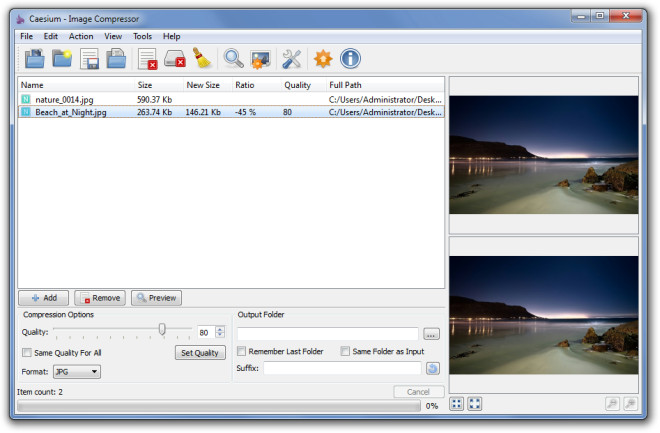
테스트하는 동안 이미지 압축이 IrfanView의 압축보다 낮았습니다. 테스트 결과는 다음과 같습니다.
– IrfanView 3.17MB PNG 이미지를 1.85MB로 압축
– Ceasium 3.17MB PNG 이미지를 2.66MB로 압축
테스트 프로세스 중에 단일 파일의 사본이 두 애플리케이션을 테스트하는 데 사용되었습니다.
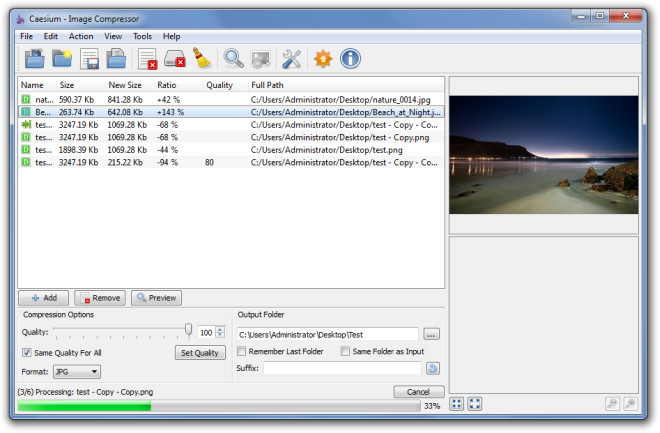
출력 폴더를 열고 변환하기 전에 이미지 미리보기를 받고 목록을 지우고 입력 폴더를 열고 상단 도구 모음과 마우스 오른쪽 버튼 클릭 컨텍스트 메뉴에서 그림을 추가 할 수 있습니다.
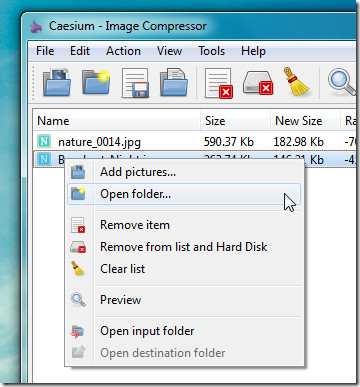
Cesium은 Windows XP, Windows Vista 및 Windows 7에서 작동합니다.
세슘 다운로드













코멘트